DCP-9020CDW
GYIK és hibaelhárítás |
A beolvasás hálózatra funkció konfigurálása és használata (Windows esetén)
A beolvasás hálózatra funkció lehetővé teszi, hogy a dokumentumokat közvetlenül a helyi hálózaton vagy az interneten található CIFS kiszolgáló megosztott mappájába olvassa be. A beolvasás hálózati fájlba funkció támogatja a Kerberos ÉS az NTLMv2 protokollt. A hálózatra történő szkenneléshez szükséges adatokat a webalapú eszközkezelő segítségével előzetesen beállíthatja és az adatokat egy hálózati szkennelés profilban tárolhatja.
A lépések megtekintéséhez kattintson a hivatkozásra:
- A beolvasás hálózati fájlba funkció beolvasási profiljainak konfigurálása
- A beolvasás hálózatra funkció használata
I. a beolvasás hálózati fájlba funkció beolvasási profiljainak konfigurálásához:
- Nyomtassa ki a hálózati konfigurációs jelentést, hogy megkapja a Brother készülék IP-címét. (Kattintson ide a hálózati konfigurációs lista nyomtatásának megtekintéséhez. )
-
Nyissa meg a webalapú kezelést egy olyan számítógépen, amely ugyanahhoz a hálózathoz csatlakozik, mint a Brother készülék. A webes felügyelet használatához nyisson meg egy webböngészőt (például az Internet Explorert), és a hálózati konfigurációs listából adja meg a Brother készülék IP-címét. Pl.: http://[IP a Brother készülék címe] )ha
korábban már beállított egy jelszót, írja be, majd nyomja meg az gombot .
. - Kattintson a Scan (Szkennelés) fülre.
- Válassza ki a beolvasás FTP-re/hálózatra menüt.
- Válassza ki a hálózati lehetőséget a beolvasás hálózatra profilhoz.
-
A felhasználó által megadott fájlnév létrehozása alatt megadhat egy fájlnevet, amelyet a beolvasott dokumentumok előtagjaként kell használni. A hét előre beállított fájlnév mellett két felhasználó által megadott fájlnevet is tárolhat.
Legfeljebb 15 karakter adható meg. -
Miután minden módosítást elvégzett, kattintson a Küldés gombra .
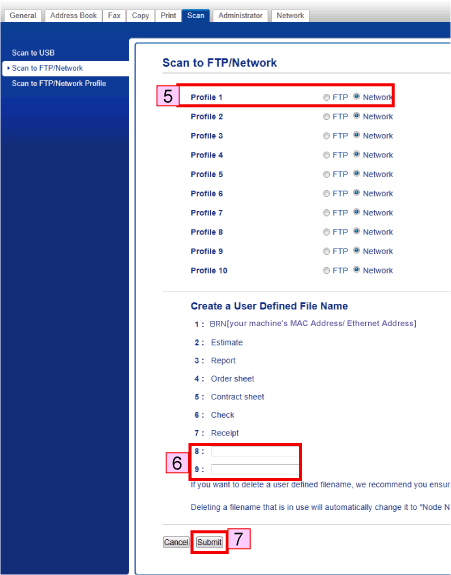
- Kattintson a beolvasás FTP-re/hálózati profilra gombra .
-
Kattintson arra a profilnévre, amelyet konfigurálni és módosítani kíván a beolvasás hálózati fájlba beállítások között.
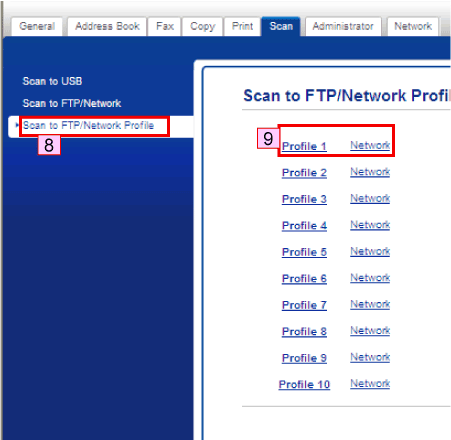
-
Írja be a következő adatokat:
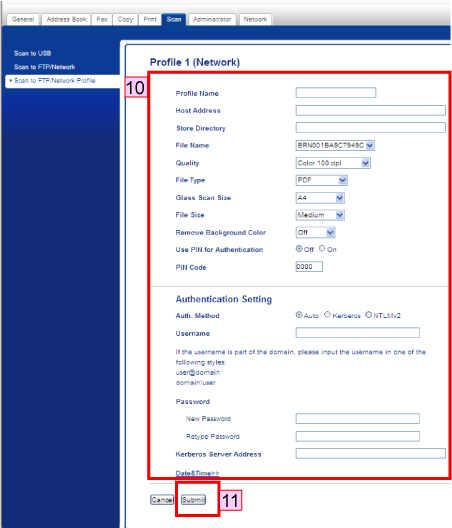
Profilnév
Adja meg a beolvasás hálózati profilhoz használni kívánt nevet. Ezt a nevet a Brother készüléken a beolvasás hálózatra funkció használatakor fogja látni. (Legfeljebb 15 karakter)
állomáscím:
Adja meg az állomáscímet (legfeljebb 64 karakter), amely a CIFS kiszolgáló tartományneve, amelyhez csatlakozni kíván, vagy a CIFS kiszolgáló IP-címe. (PL: mypc.example.com vagy 192.23.56.189)
Könyvtár tárolása:
Adja meg azt a célmappát, amelyben a dokumentum a CIFS kiszolgálón lesz tárolva. (PL: Brother\abc) (legfeljebb 60 karakter)
Fájlnév:
Válassza ki a beolvasott dokumentum előtagjaként használni kívánt fájlnevet. Segít a beolvasott dokumentum azonosításában. Hét előre beállított és két felhasználó által megadott fájlnév közül választhat. A dokumentumhoz használt fájlnév a választott fájlnév, valamint a síkágyas/ADF lapolvasó számlálójának utolsó 6 számjegye és a fájlkiterjesztés lesz. (pl: Estimate098765.pdf Manuálisan is megadhat egy legfeljebb 15 karakterből álló fájlnevet.
Quality (Minőség)
Válassza ki a beolvasás minőségét. Ha a opciót választja, a gép a szkennelési profil minden használatakor megkéri a felhasználót, hogy válasszon egy beállítást.
Fájl típus
Válassza ki a szkennelt dokumentum kívánt fájltípusát. Ha a opciót választja, a gép a szkennelési profil minden használatakor megkéri a felhasználót, hogy válasszon egy beállítást. Ha a Secure PDF (Biztonságos PDF) lehetőséget választja, a készülék kérni fogja a 4 számjegyből álló, 1-9 számok használatával megadható jelszót, mielőtt elkezdi a szkennelést.
Üveglap beolvasási mérete:
Válassza ki a dokumentum méretét. Meg kell győződnie arról, hogy a szkennelt fájl a megfelelő méretű. Ha a opciót választja, a gép a szkennelési profil minden használatakor megkéri a felhasználót, hogy válasszon egy beállítást.
File Size (Fájlméret)
Válassza ki a fájlméretet. Ha a opciót választja, a gép a szkennelési profil minden használatakor megkéri a felhasználót, hogy válasszon egy beállítást.
Remove Background Color (Átmosódás megakadályozása/háttérszín eltávolítása)
Válassza ki a szintet. Ezzel a funkcióval a beszkennelt adatok jobb olvashatóságának érdekében eltávolíthatja a dokumentumok hátterének színét.
PIN-kód használata hitelesítéshez:
Ha meg kívánja védeni a profilt, jelölje be a PIN-kód használata hitelesítéshez jelölőnégyzetet , majd adjon meg egy 4 jegyű PIN-kódot a PIN-kód mezőben.
Hitelesítési módszer:
Válassza ki a hitelesítési módszert. Választhat az Auto , Kerberos vagy NTLMv2 beállítások közül . Ha az Auto (Automatikus) lehetőséget választja, a hitelesítési módszer észlelése automatikusan történik.
Username (Felhasználónév)
Adja meg a CIFS kiszolgálón a géphez regisztrált felhasználónevet. (Legfeljebb 96 karakter). Ha a felhasználónév a tartomány része, adja meg a felhasználónevet a következő stílusok egyikében: felhasználónév@tartomány vagy tartomány\felhasználónév.
Jelszó/Retype jelszó:
Adja meg a CIFS kiszolgálón a géphez regisztrált jelszót. (Legfeljebb 32 karakter)
Kerberos-szerver címe:
Ha kézzel szeretné beállítani a Kerberos-szerver címét, adja meg a Kerberos-szerver címét (pl.: mypc.example.com - legfeljebb 64 karakter). - A beállítások megadása után kattintson a Küldés gombra .
II A beolvasás hálózatra funkció használata:
- Helyezze be a dokumentumot.
- Nyomja meg a (BEOLVASÁS) gombot.
-
Húzza el az ujját balra vagy jobbra a (hálózat) megjelenítéséhez
 .
. -
Nyomja meg a (hálózat) gombot
 .
. - Nyomja meg az OK gombot.
- Nyomja meg a fel vagy le nyílgombot a hálózati kiszolgáló profiljainak megjelenítéséhez, majd nyomja meg a használni kívánt profilt. Ha a profil nem teljes, a rendszer kéri, hogy adja meg a hiányzó adatokat.
- Nyomja meg az Indítás gombot a beolvasás megkezdéséhez. A készülék kijelzőjén a Connecting (csatlakozás) felirat látható . Ha a CIFS kiszolgálóhoz való csatlakozás sikeres, a készülék megkezdi a szkennelési folyamatot.
